Снимање екрана је једна од најневероватнијих функција које се користе у данашњој технологији као што су телефони, таблети, лаптопови и десктопи. Омогућава корисницима да снимају састанке, видео записе, предавања, видео снимке игара и други сличан материјал. Ако сте корисник Распберри Пи-ја и желите да снимите екран своје радне површине, онда је овај водич за вас јер се у овом чланку расправља о 5 различитих начина снимања екрана радне површине.
5 начина да снимите екран радне површине на Распберри Пи
Листа од 5 апликација/софтвера за снимање екрана који су веома компатибилни са Распберри Пи су:
Хајде да детаљно разговарамо о коришћењу и процесу инсталације сваког од њих.
1: ВЛЦ Медиа Плаиер
Ово је подразумевани медијски плејер Распберри Пи тако да корисник не мора да губи време на инсталирање новог софтвера. ВЛЦ медиа плејер је свестрани медијски плејер који корисницима омогућава не само снимање екрана радне површине, већ и омогућава корисницима да гледају видео записе и све врсте медија. Пошто је то подразумевана апликација за Распберри Пи ОС, такође је веома компатибилна са Распберри Пи и одлично ради на њој.
ВЛЦ медиа плејер може се приступити са Звук и видео опција у Апликације мени.
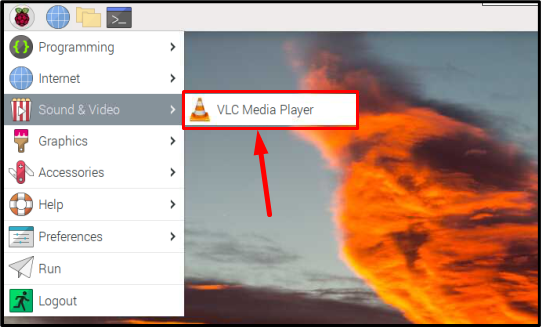
Или му се такође може приступити преко терминала тако што ћете укуцати наредбу написану у наставку:

Када се ВЛЦ покрене, изгледаће као што је приказано на слици испод; идите на Медији картица:
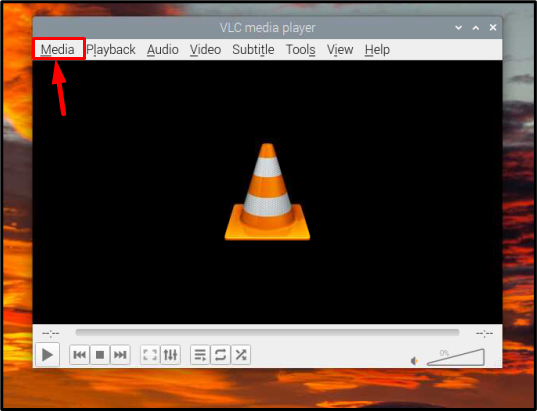
Затим изаберите Отворите уређај за снимање опција:
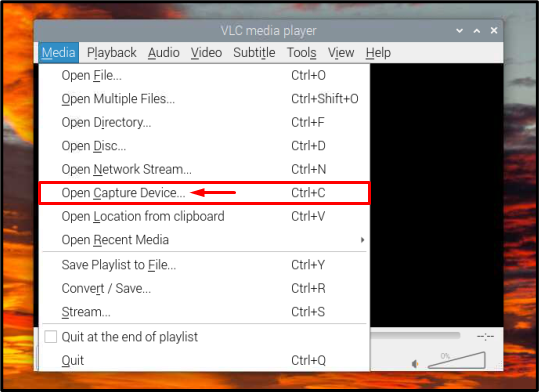
Појављује се нови прозор; погоди Цаптуре Видео картица која је истакнута на слици испод:
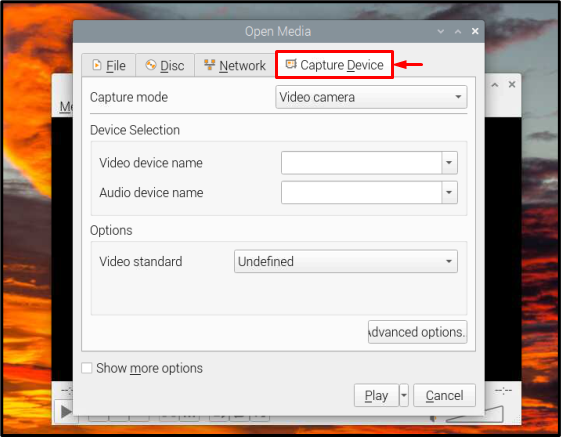
Изаберите Десктоп опција са листе режима снимања:
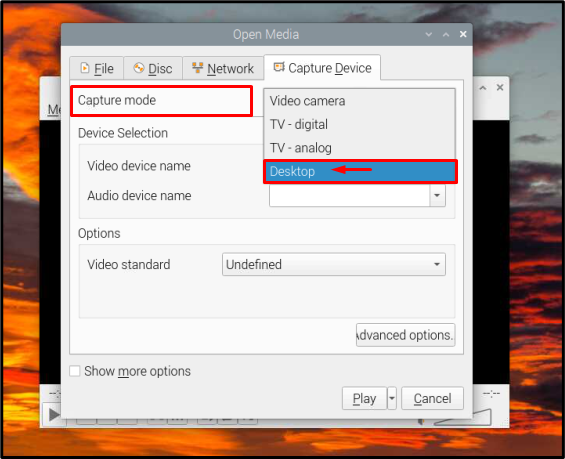
Затим поставите жељену брзину кадрова , препоручује се 30 ф/с:
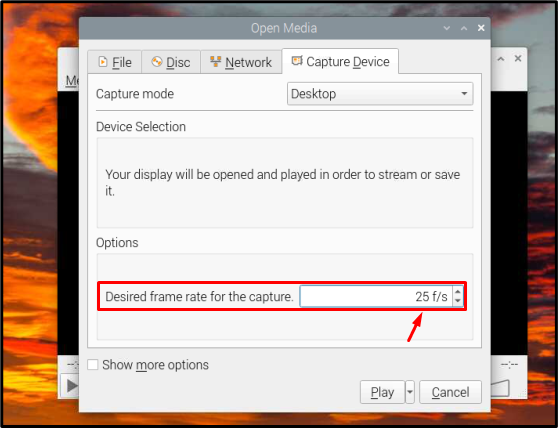
На крају, кликните на Игра дугме за почетак снимања екрана:
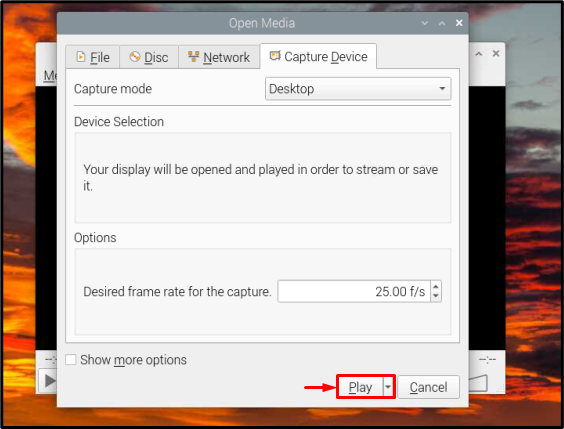
2: Казам
Казам се сматра најбољом апликацијом за снимање екрана због разних функција које пружа, као што су опција снимања звука, подршка за 32-битну и 64-битну архитектуру, избор одређене области радне површине за снимање, потпуно снимање на радној површини и друге такве карактеристике.
Да бисте инсталирали Казам на Распберри Пи уређај, откуцајте доле наведену команду у терминалу:
$ судо погодан инсталирај Не знам -И
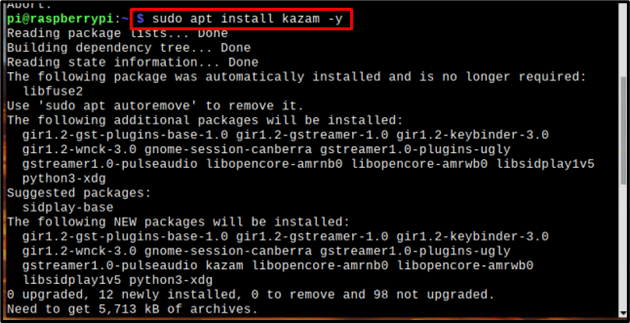
Када је процес инсталације завршен, Казаму се може лако приступити или покренути кроз терминал коришћењем доле наведене команде:
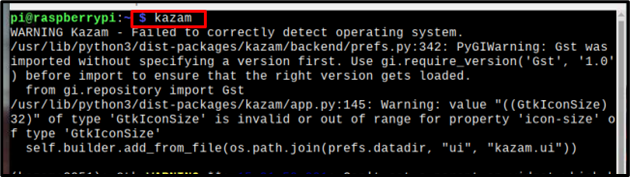
Казам прозор ће се појавити на екрану са разним опцијама; такође пружа могућност избора времена чекања пре почетка снимања екрана како би се корисници могли припремити. Када завршите са подешавањем потребног времена и опције за снимање екрана, кликните на Цаптуре дугме за почетак снимања.
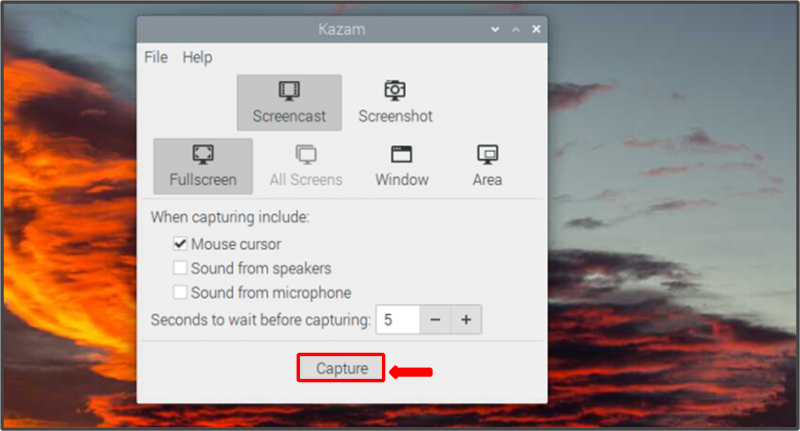
Одбројавање ће почети на екрану чим се Цаптуре дугме се притисне и екран почиње да снима чим се одбројавање заврши:
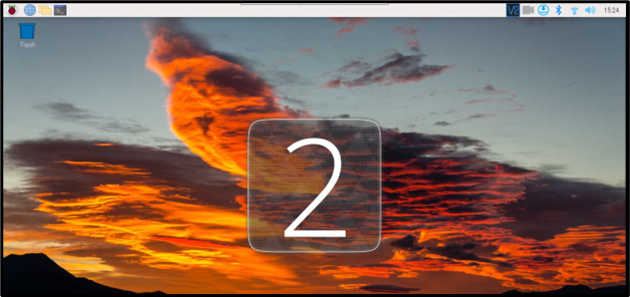
Икона видео камере ће се приказати на траци менија да потврди да се екран снима и чим се снимање заустави ова икона ће нестати:
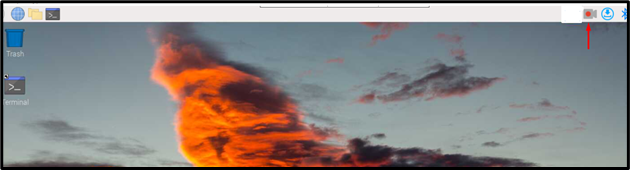
3: Симпле Сцреен Рецордер (ССР)
Још један веома диван, али врло једноставан снимач екрана који се може користити на Распберри Пи-ју је Једноставан снимач екрана. Може се назвати једноставним, али функције које пружа су невероватније од многих других апликација за снимање екрана. Најбоља ствар у вези с тим је што може да ради чак и ако је оперативни систем спор. Веома је компатибилан са Распберри Пи јер је лаган и мало оптерећује процесор.
Да бисте инсталирали једноставан снимач екрана на Распберри Пи, следите доле наведену команду:
$ судо погодан инсталирај симплесцреенрецордер
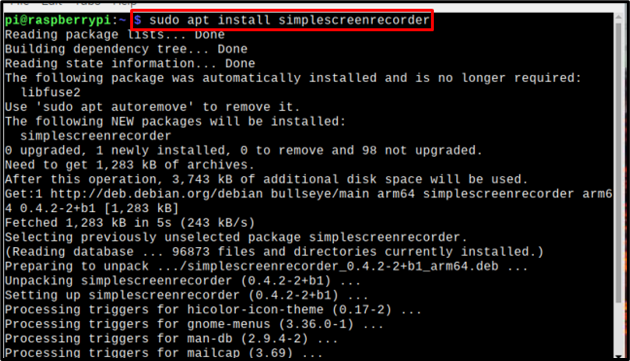
Након што је инсталација завршена, можете лако приступити једноставном снимачу екрана да бисте снимили екран тако што ћете откуцати доле наведену команду:
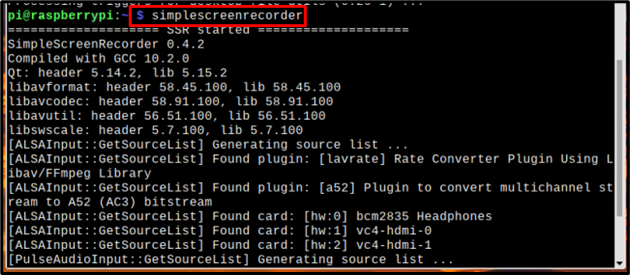
Једноставан снимач екрана ће почети да ради и прозор добродошлице ће се појавити на екрану, кликните на Настави дугме овде:
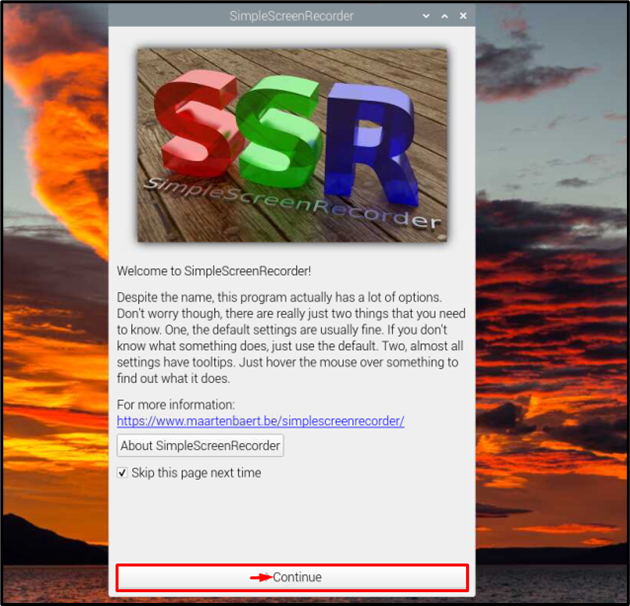
Затим ће се појавити неколико других опција подешавања које корисник може лако да подеси у складу са својим захтевима или су подразумевана подешавања у реду; када завршите са подешавањима, притисните Настави дугме:
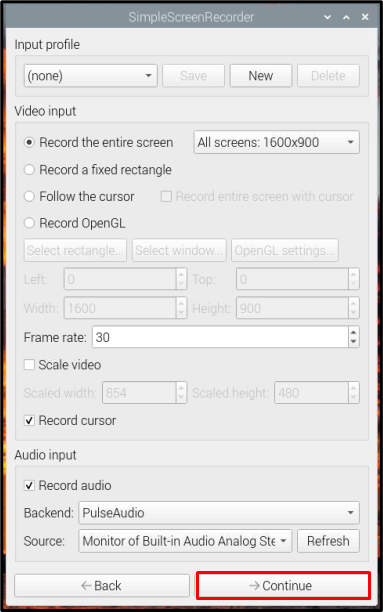
Затим поново кликните Настави:
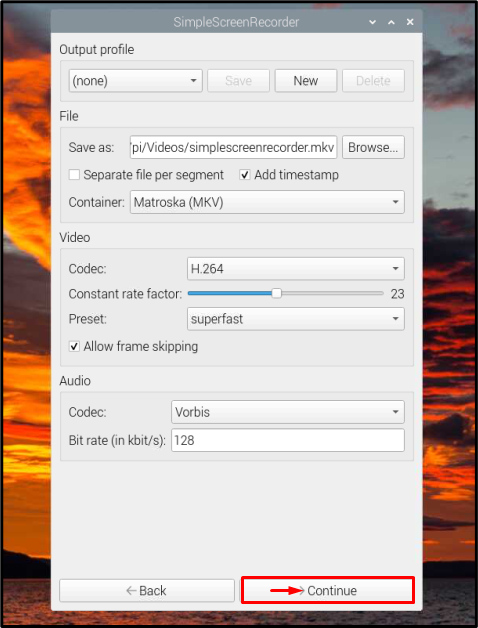
На крају, кликните на Почели са снимањем дугме за почетак снимања екрана; дугмад за заустављање или чување снимања такође су доступна овде:
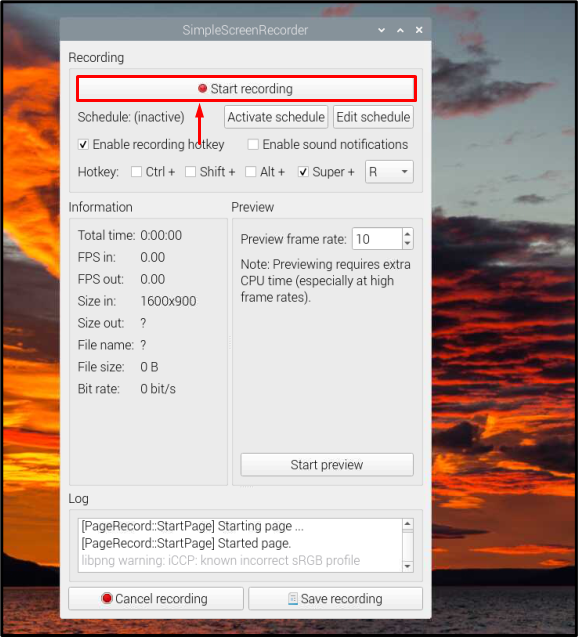
Када снимање почне, икона црвеног дугмета ће се приказати на траци менија да обавести да се екран снима:
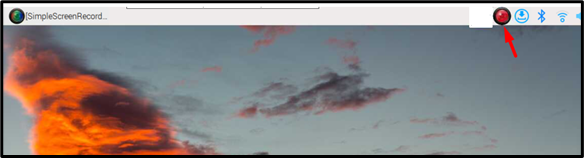
4: ВокоСцреенНГ
Ако желите да изаберете лагани снимач екрана мале величине, онда би ВокоСцреенНГ могао бити опција. Укључује функције за снимање и стримовање десктопа што је одлично за људе који углавном користе Распберри Пи за игре.
Доле написана команда се може користити за инсталирање ВокоСцреен-а на Распберри Пи:
$ судо погодан инсталирај вокосцреен -И
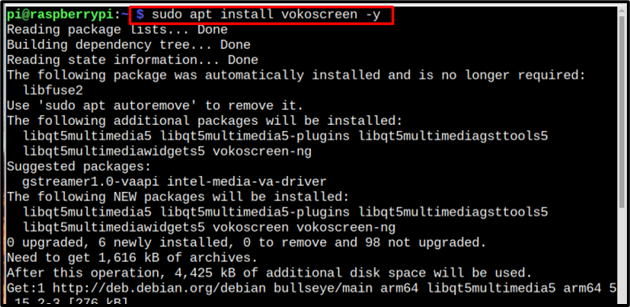
Након инсталације, ВокоСцреен-у се може приступити преко терминала уписивањем наредбе испод:
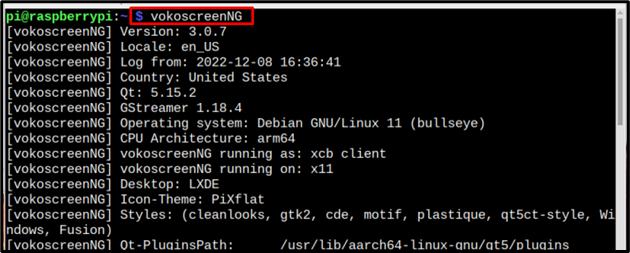
Воко интерфејс ће се појавити на екрану одакле можете кликнути на Почетак дугме за почетак снимања екрана радне површине:
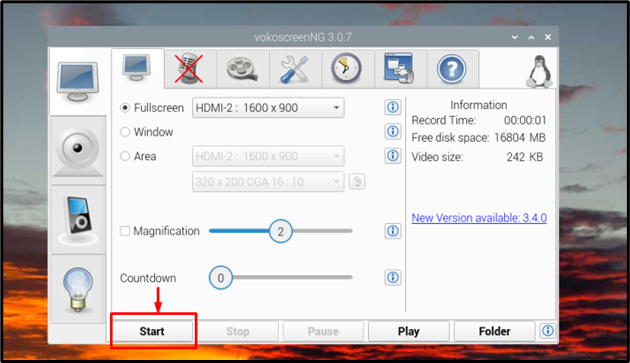
5: Асциинема
Асциинема је одличан алат за снимање активности које се обављају помоћу Линук терминала. То ће омогућити корисницима да снимају терминалске сесије које се лако могу делити на вебу.
Да бисте инсталирали асциинема на Распберри Пи, следите доле написану команду:
$ судо погодан инсталирај асциинема
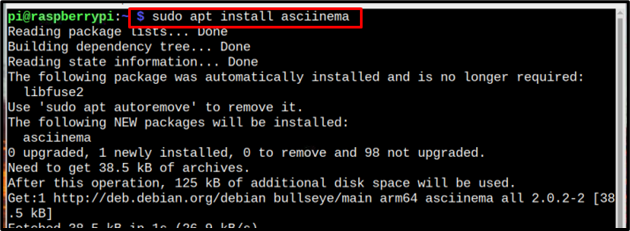
Затим коришћењем доле наведене команде снимање се може покренути:

А да бисте зауставили снимање, можете користити доле наведену команду:

Или тастер пречице Цтрл + Д може се користити и за заустављање снимања.
Сви снимљени подаци ће аутоматски бити сачувани у датотеку којој се лако може приступити из хоме/пи директоријума система:
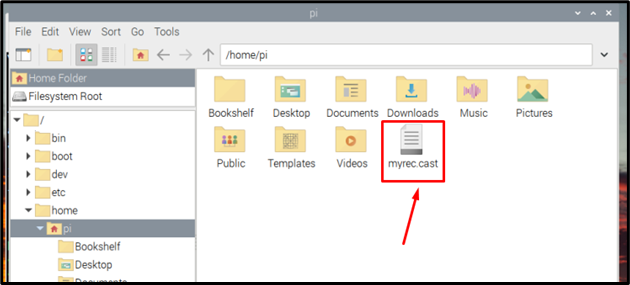
Свих 5 начина о којима се говори у чланку су заиста од помоћи. Корисници се могу одлучити за било који од њих у зависности од својих потреба. Да бисте деинсталирали било који од горе наведених софтвера/пакета, корисник може користити доле наведену команду:
Белешка : Име пакета у горњој команди треба заменити именом софтвера који корисник жели да деинсталира.
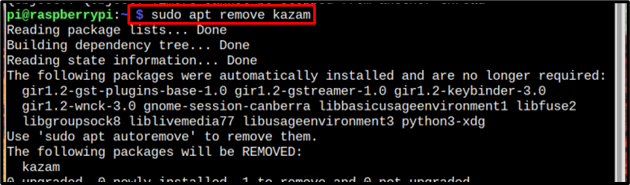
Закључак
Подразумевана апликација за медијски плејер на Распберри Пи је ВЛЦ медиа плејер који се може користити за снимање екрана, али постоји и неколико других опција које се могу лако инсталирати на Распберри Пи. У члану 5 се говори о апликацијама за снимање екрана заједно са њиховим процесом инсталације. Корисници могу да се одлуче за било који од ових за снимање екрана.